输入你的密码链接共享电脑 电脑共享用户名和密码输入错误怎么办
在日常生活中,我们经常需要共享电脑或其他设备来进行工作或娱乐,当输入用户名和密码时出现错误时,可能会让人感到困惑和焦虑。面对这种情况,我们应该冷静下来,仔细检查输入的信息是否准确,或者尝试重置密码。同时也可以向他人寻求帮助,以便更快地解决问题。共享电脑是一种便利的工具,遇到问题时不要惊慌,而是应该寻找解决方案。
方法如下:
1.别人在查看我们的共享时候 经常会遇到这样的困扰 提示需要输入用户名和密码 下面就跟做我一起来解决这个问题
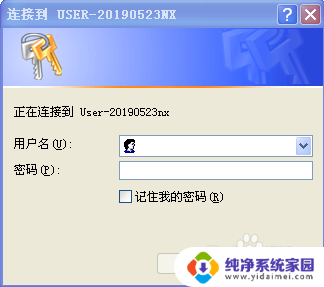
2.选择“网络”-右键单击-选择“属性”
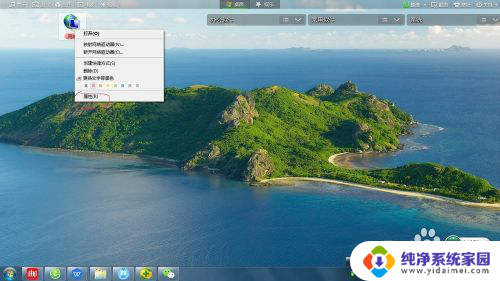
3.在弹出的“网络和共享中心”-选择“WINDOWS防火墙”选项

4.在弹出的“WINDOWS 防火墙”中-选择左边的“打开或关闭WINDOWS防火墙”
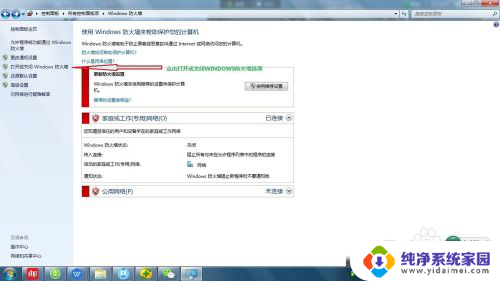
5.在弹出的“自定义设置”如图所示-两项都选择“关闭WINDOWS防火墙”-并点击“确定保存”
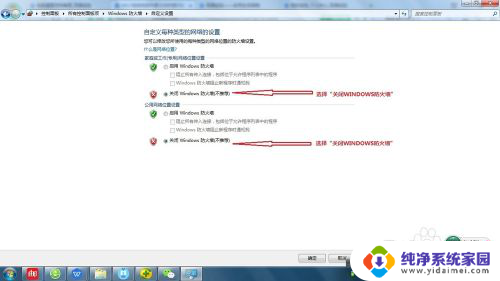
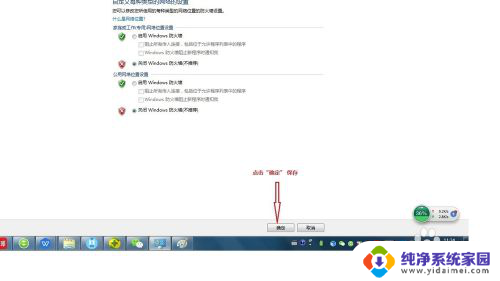
6.如图所示页面-点击“后撤”箭头-返回“网络和共享中心”
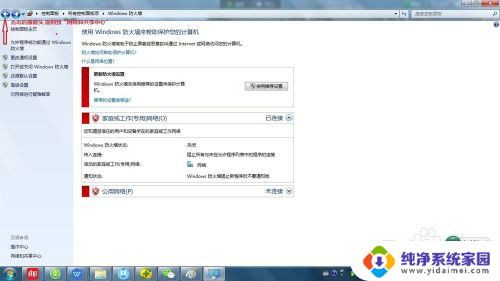
7.在”网络和共享中心“-选择左侧“更改高级共享设置”
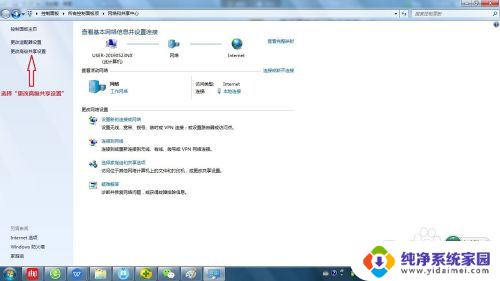
8.右侧下拉到出现“密码保护的共享”-选择“关闭密码保护共享”-并点击“保存修改”退出

9.在桌面做下角点开“开始菜单”-搜索“计算机管理”-并点击搜索出的“计算机管理”项
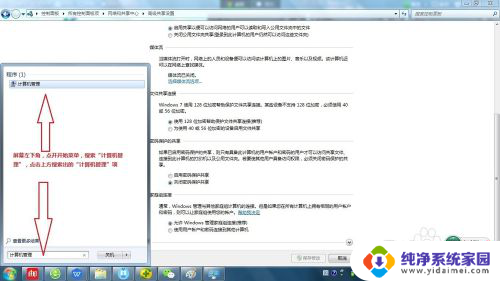
10.在弹出的“计算机管理”中-选择“本地用户和组”-子选项选择“用户”

11.右侧“administrator”选项上点击右键-选择“重命名”
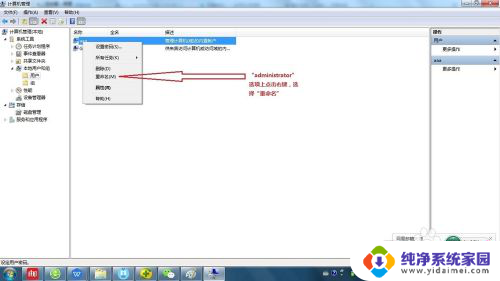
12.随机换个名字即可,并重启电脑
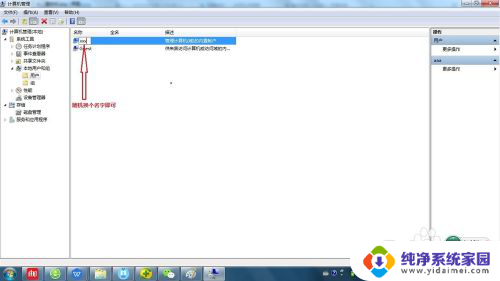
13.这个时候别人再打开我们的共享时候就不需要输入用户名和密码了。
以上是用于共享电脑的密码输入链接的全部内容,如果您遇到这种情况,您可以按照以上方法解决,希望这对大家有所帮助。
输入你的密码链接共享电脑 电脑共享用户名和密码输入错误怎么办相关教程
- 打开共享电脑要输入用户名密码 电脑共享输入用户名和密码后没有权限的解决办法
- 连接共享电脑需要用户名和密码 电脑共享需要输入用户名和密码但无法登录的解决办法
- 网络共享打印机需要输入用户名和密码 连接共享打印机需要输入用户名和密码怎么办
- 打印机共享需要输入用户名和密码 连接共享打印机需要输入用户名和密码怎么办
- 打印机共享需要输入用户名和密码 解决连接共享打印机时提示输入用户名和密码的问题
- 共享文件需要输入用户名和密码 如何解决访问共享文件夹需要输入用户名和密码的问题
- 访问共享电脑需要用户名和密码 解决电脑共享需要输入用户名和密码的问题
- 打印机共享取消输入账号密码 在连接共享打印机时遇到输入用户名和密码的解决办法
- 网络共享需要输入用户名和密码 如何免去输入用户名密码访问网络共享
- 共享打印机输入网络密码怎么解决 连接共享打印机需要输入用户名和密码的解决方法
- 笔记本开机按f1才能开机 电脑每次启动都要按F1怎么解决
- 电脑打印机怎么设置默认打印机 怎么在电脑上设置默认打印机
- windows取消pin登录 如何关闭Windows 10开机PIN码
- 刚刚删除的应用怎么恢复 安卓手机卸载应用后怎么恢复
- word用户名怎么改 Word用户名怎么改
- 电脑宽带错误651是怎么回事 宽带连接出现651错误怎么办